SENDHEAP ÜYE İŞLEMLERİ
SendHeap uygulaması ile gönderim yapabileceğiniz üye ve cihazları listeleyebilirsiniz.
SendHeap hesabınızda entegrasyon kullanıyorsanız üye ve cihazlar otomatik yüklenecektir.
Entegrasyon mevcut değil ise SendHeap üzerinde ekleyebilirsiniz.
Üye ve cihazlara ait tüm işlemlere sol menüde "Üye İşlemleri" seçeneğinden erişebilirsiniz.
1. ÜYELER
SendHeap üzerinden gönderim yapabileceğiniz tüm üyeler "Üye İşlemleri > Üyeler" sayfasında görüntülenmektedir.
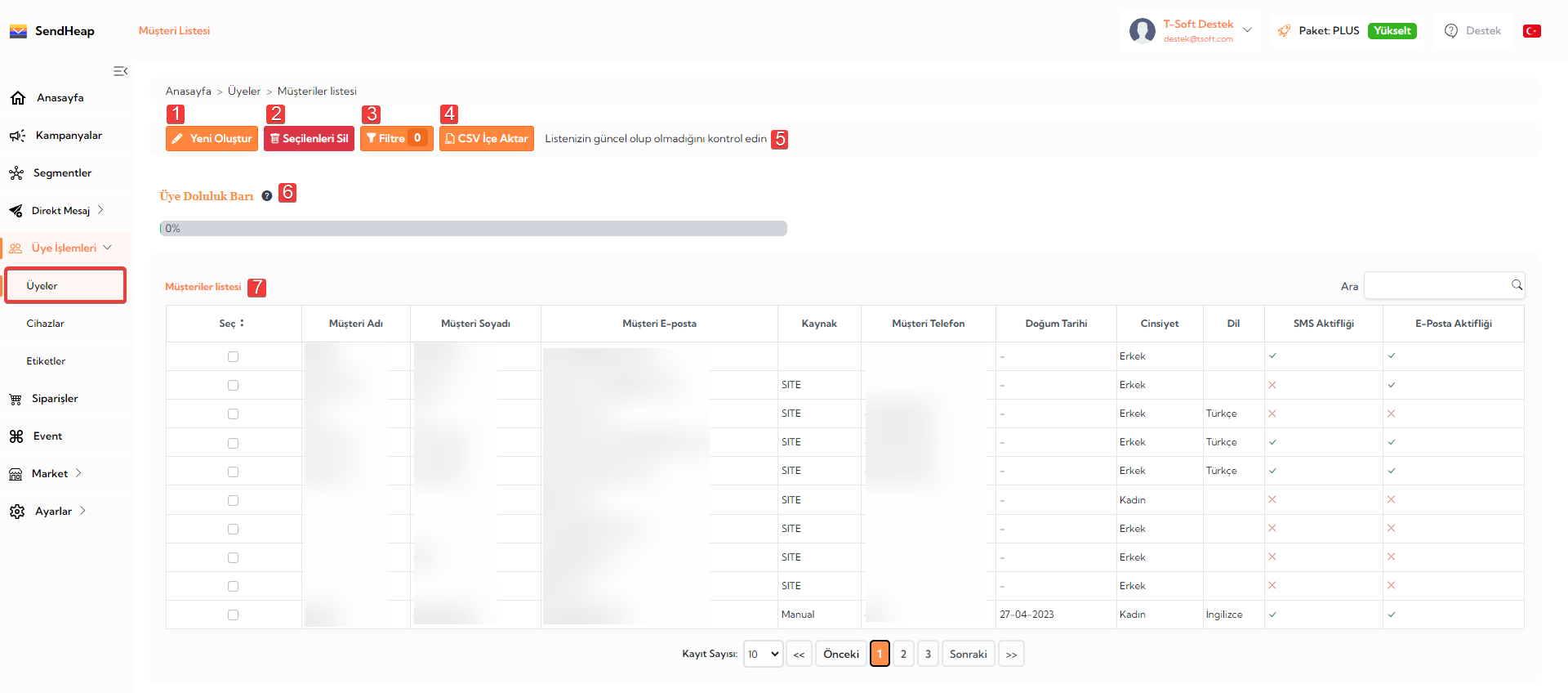
1.1. Yeni Oluştur : SendHeap paneliniz üzerinden yeni üye eklemek için kullanabilirsiniz. Yeni üye penceresinde gelen bilgileri doldurarak üye ekleme işlemini tamamlayabilirsiniz.
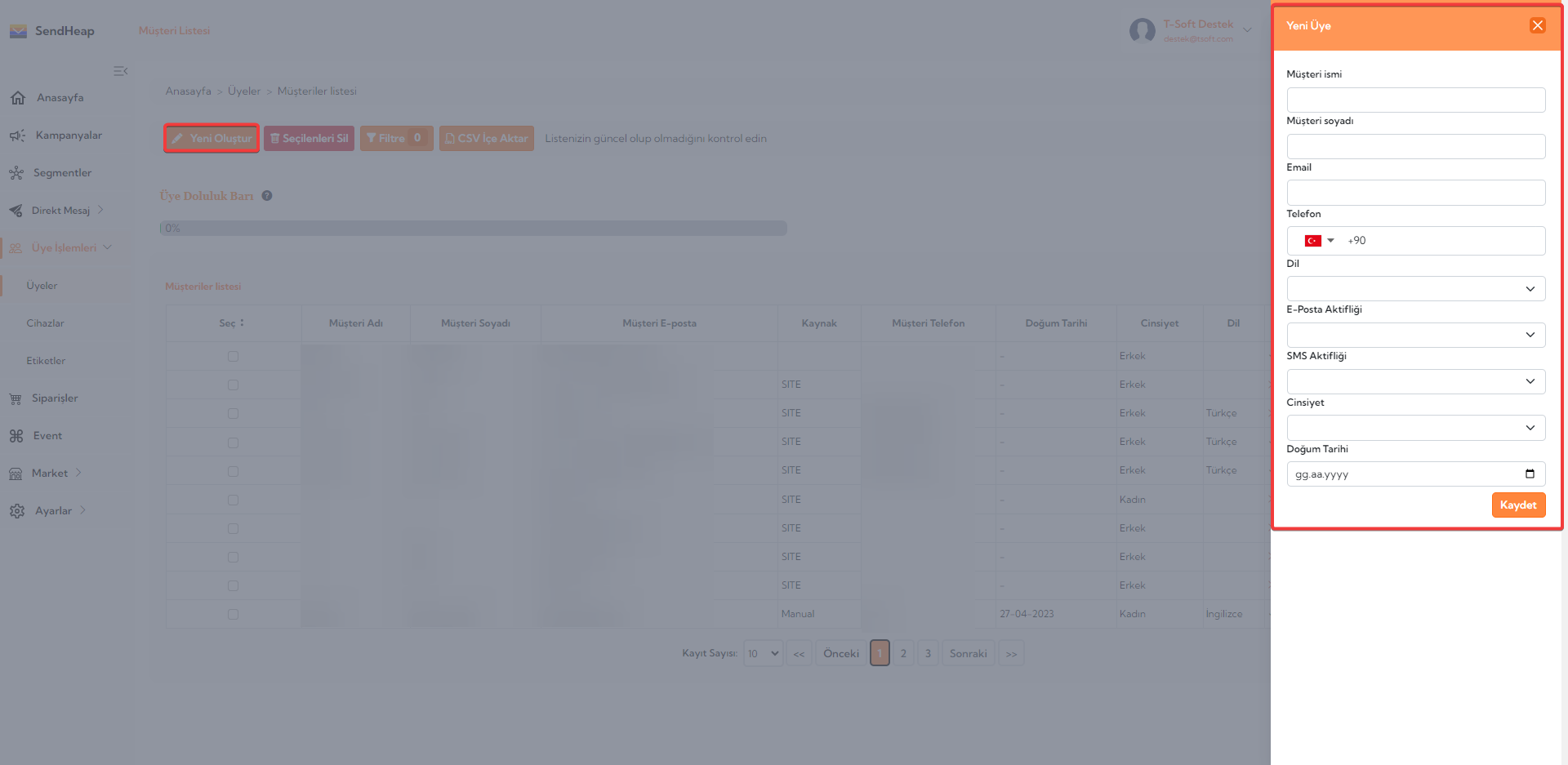
1.2. Seçilenleri Sil : Müşteri listesinde seçtiğiniz üyeleri toplu olarak silmek için kullanabilirsiniz.
1.3. Filtre : Müşteriler arasında sadece belirli üyelere ulaşmak için filtreleme seçeneklerini kullanabilirsiniz.
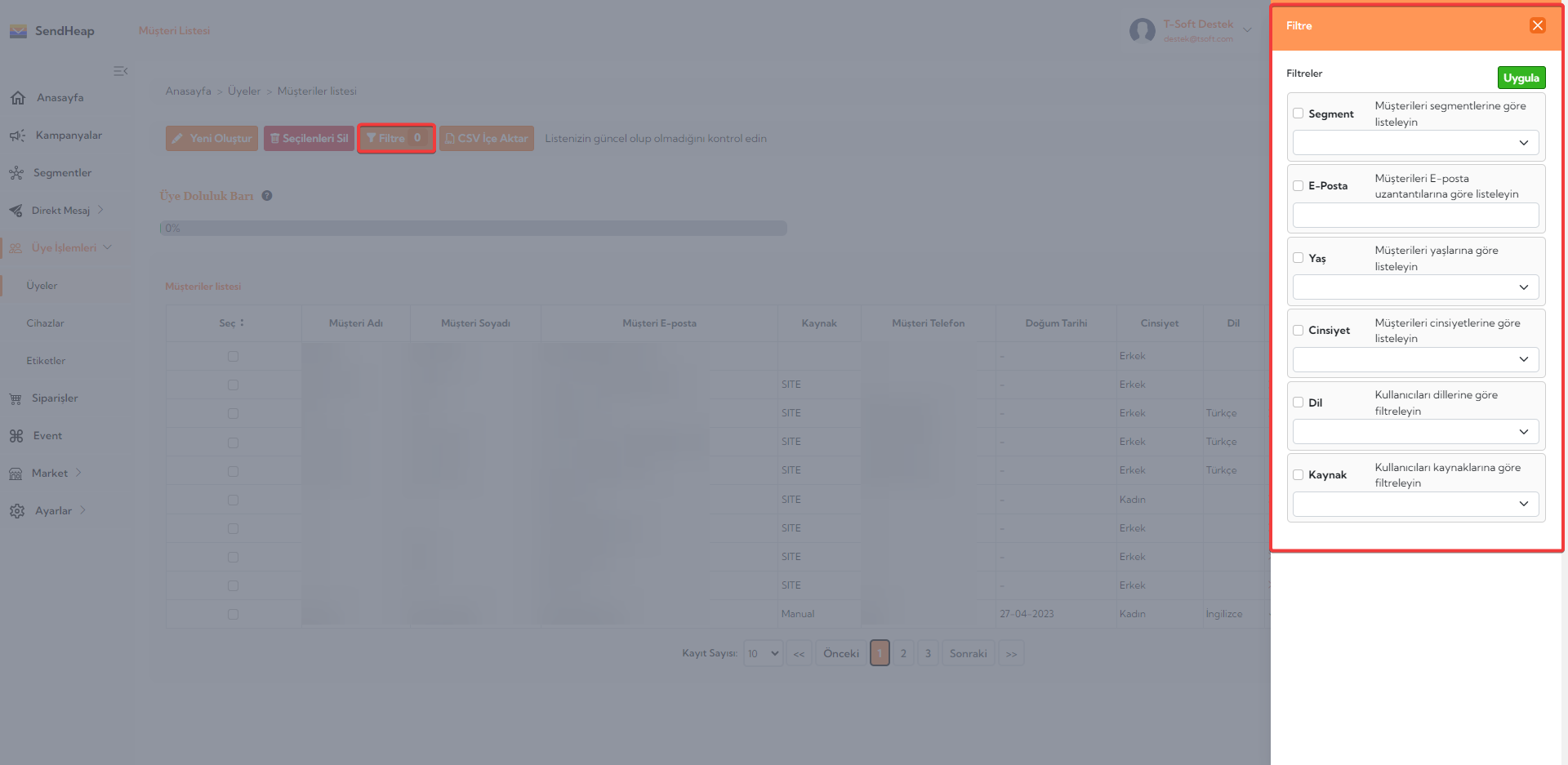
1.4. CSV İçe Aktar : SendHeap hesabınıza CSV dosyası ile toplu üye eklemesi yapabilirsiniz. CSV penceresinde örnek dosya alabilir ve aktarımlarınızın işlem geçmişini kontrol edebilirsiniz. CSV ile toplu üye aktarımı sağlamak için öncelikle onay almanız gerekmektedir. Tüm işlem adımları için Üye CSV İşlemleri makalemizi inceleyiniz.
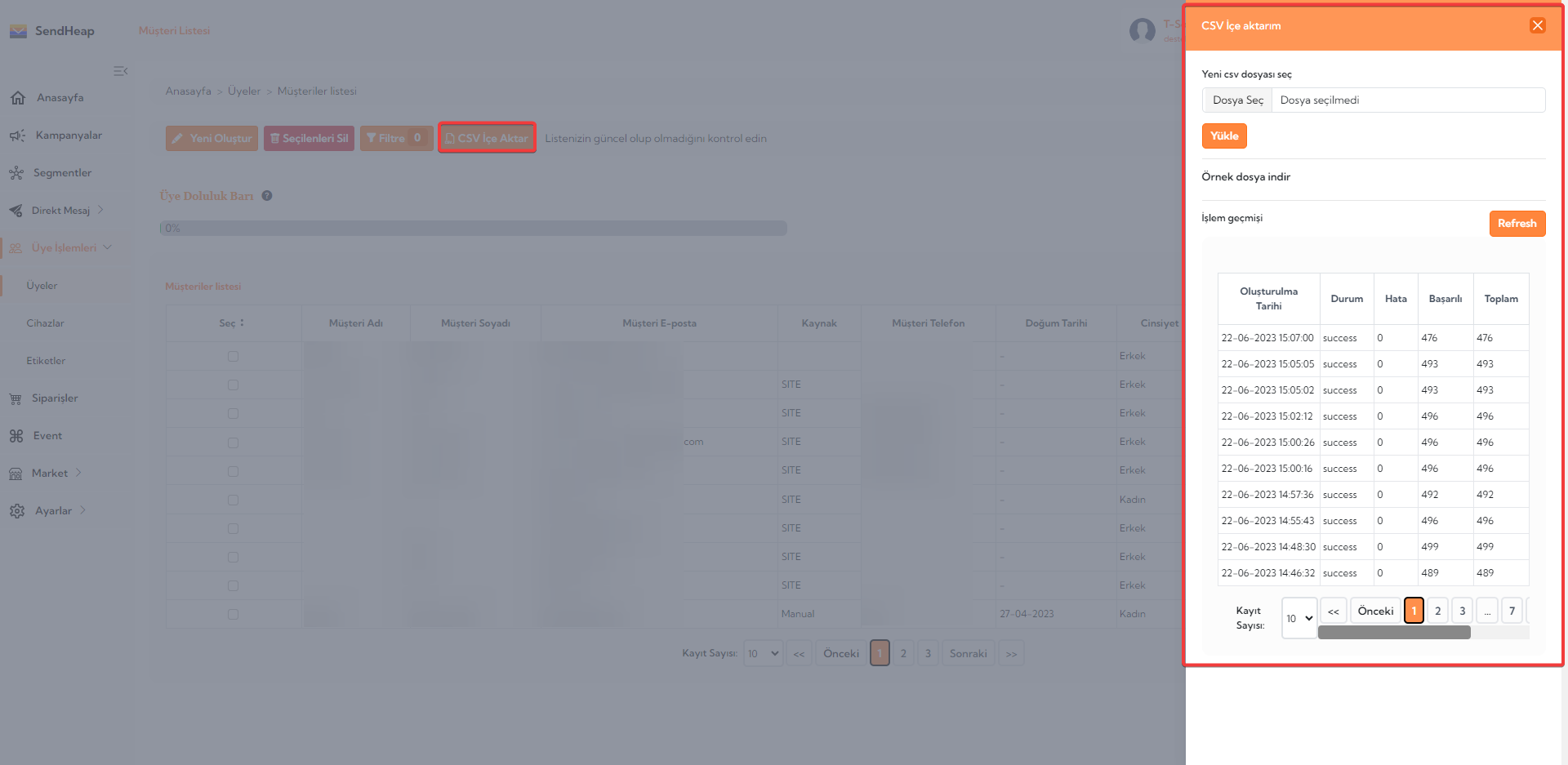
1.5. CSV Dışa Aktar : Ekli üyelerinizi CSV olarak dışarı aktarabilirsiniz. "Üye İşlemleri > Üyeler > CSV Dışa Aktar" butonu ile tüm müşteri listenizi alabilirsiniz.
1.6. Listenizin Güncel Olup Olmadığını Kontrol Edin : SendHeap hesabınızda entegrasyon yapıldığında ekli üyelerin güncellik durumlarını kontrol edebilirsiniz. Bu seçeneğe tıkladığınızda "Ayarlar > Platformlar" sayfası açılmaktadır. Üyeleri çektiğiniz platform hesabının üzerinde yer alan güncelleme butonuna tıklayarak güncel listeye erişebilirsiniz.
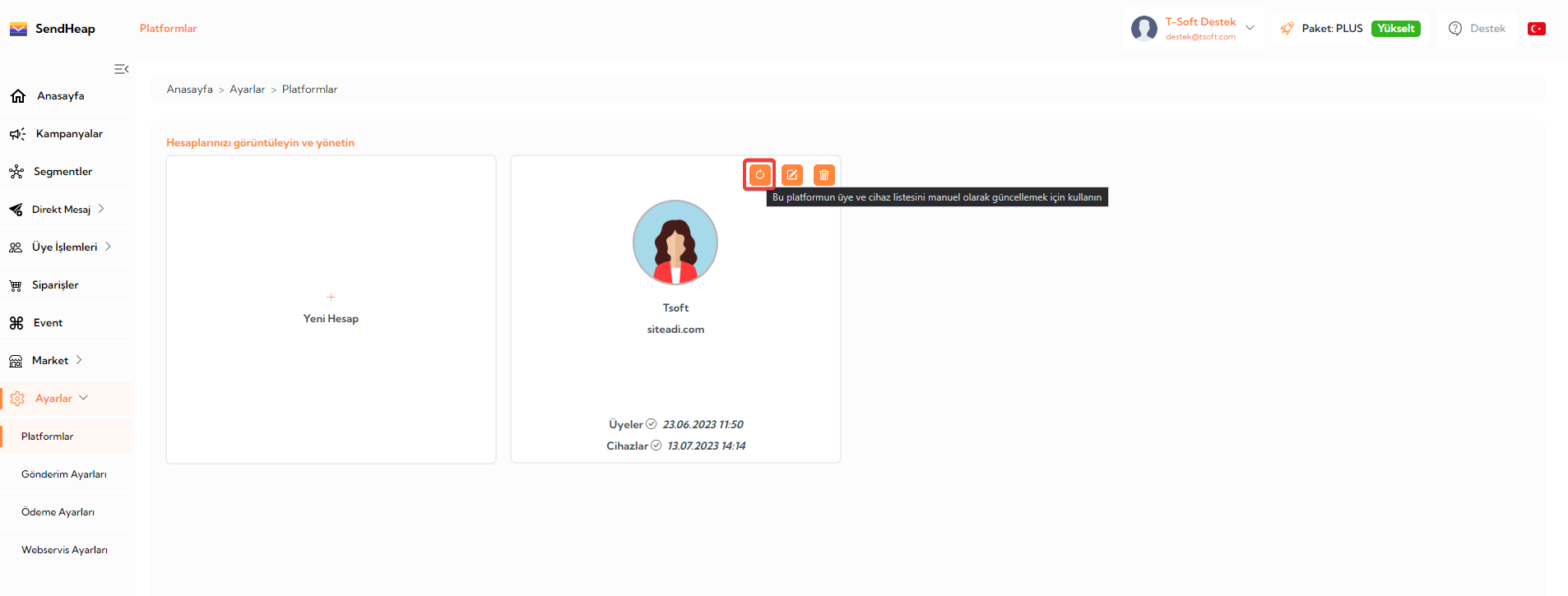
1.7. Üye Doluluk Barı : Üye limit barı toplam üye sayısını gösterir. Eğer satın aldıgınız paketteki üye limitini aşıyorsanız üye ekleyemezsiniz. Bu durumda paketinizi yükseltmeniz gerekmektedir.
1.8. Müşteriler Listesi : Ekli tüm üyeler müşteri listesi tablosunda listelenmektedir. Tabloda ekli üyelere ait bilgiler, SMS ve e-posta aktfilik durumları yer almaktadır.
2. CİHAZLAR
SendHeap üzerinden gönderim yapabileceğiniz tüm cihazlar "Üye İşlemleri > Cihazlar" sayfasında görüntülenmektedir.
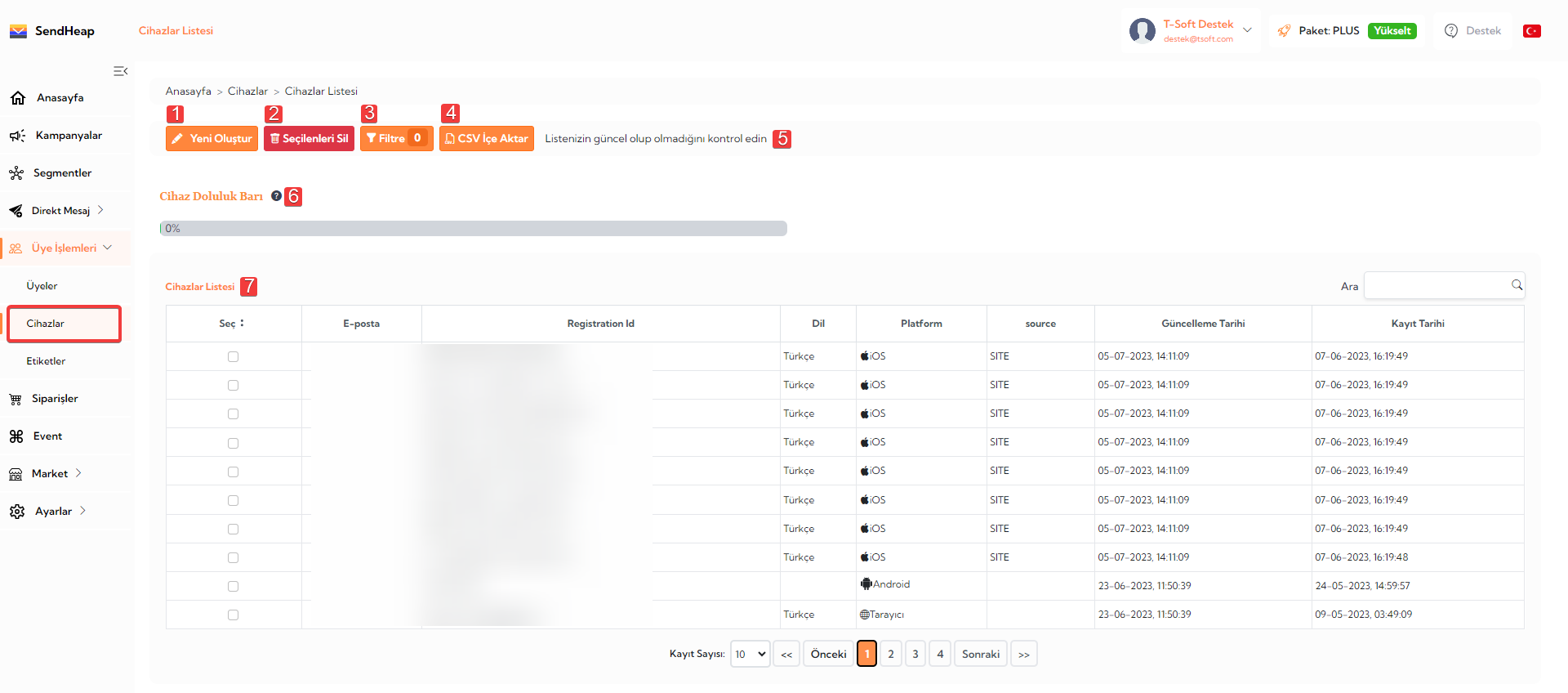
2.1. Yeni Oluştur : SendHeap paneliniz üzerinden yeni cihaz eklemek için kullanabilirsiniz. Yeni cihaz penceresinde gelen bilgileri doldurarak cihaz ekleme işlemini tamamlayabilirsiniz.
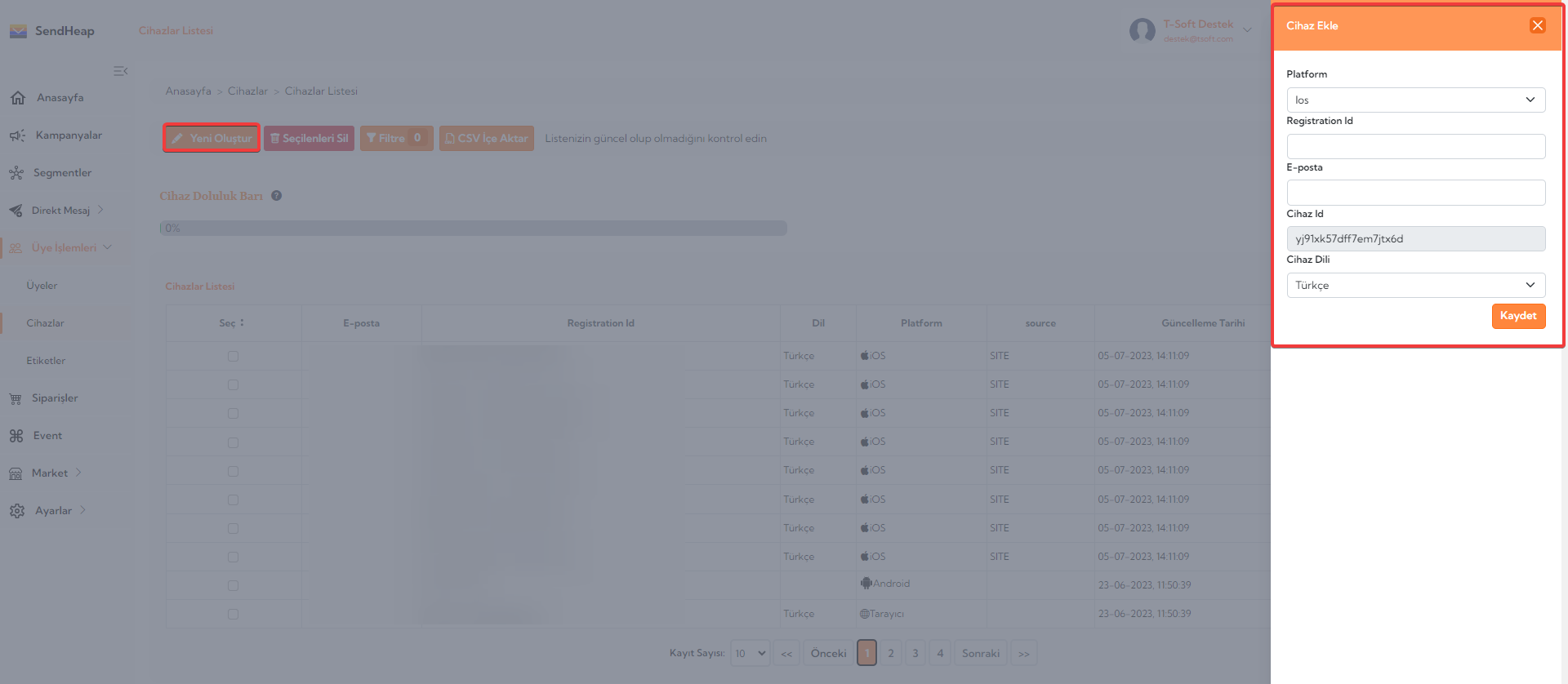
2.2. Seçilenleri Sil : Cihaz listesinde seçtiğiniz cihazları toplu olarak silmek için kullanabilirsiniz.
2.3. Filtre : Cihazlar arasında sadece belirli cihazlara ulaşmak için filtreleme seçeneklerini kullanabilirsiniz.
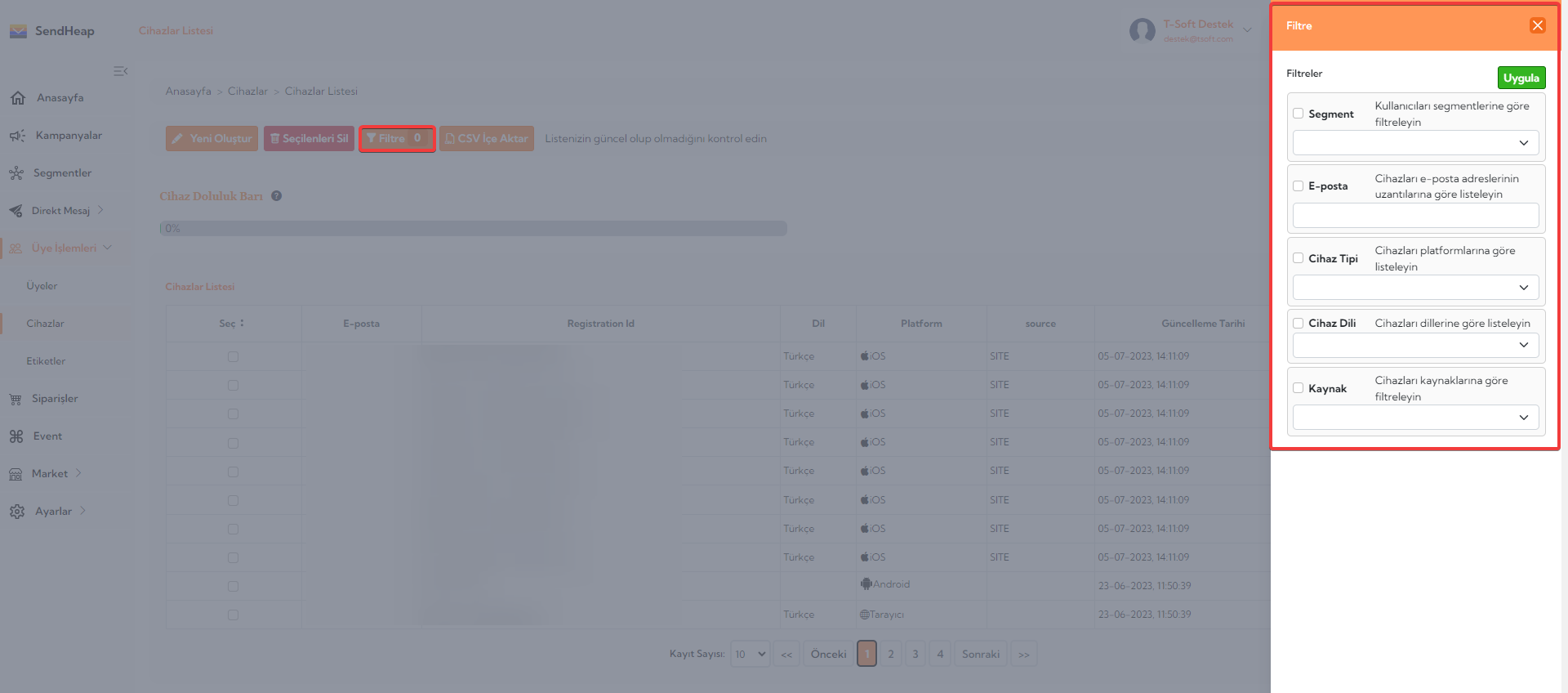
2.4. CSV İçe Aktar : SendHeap hesabınıza CSV dosyası ile toplu cihaz eklemesi yapabilirsiniz. CSV penceresinde örnek dosya alabilir ve aktarımlarınızın işlem geçmişini kontrol edebilirsiniz.
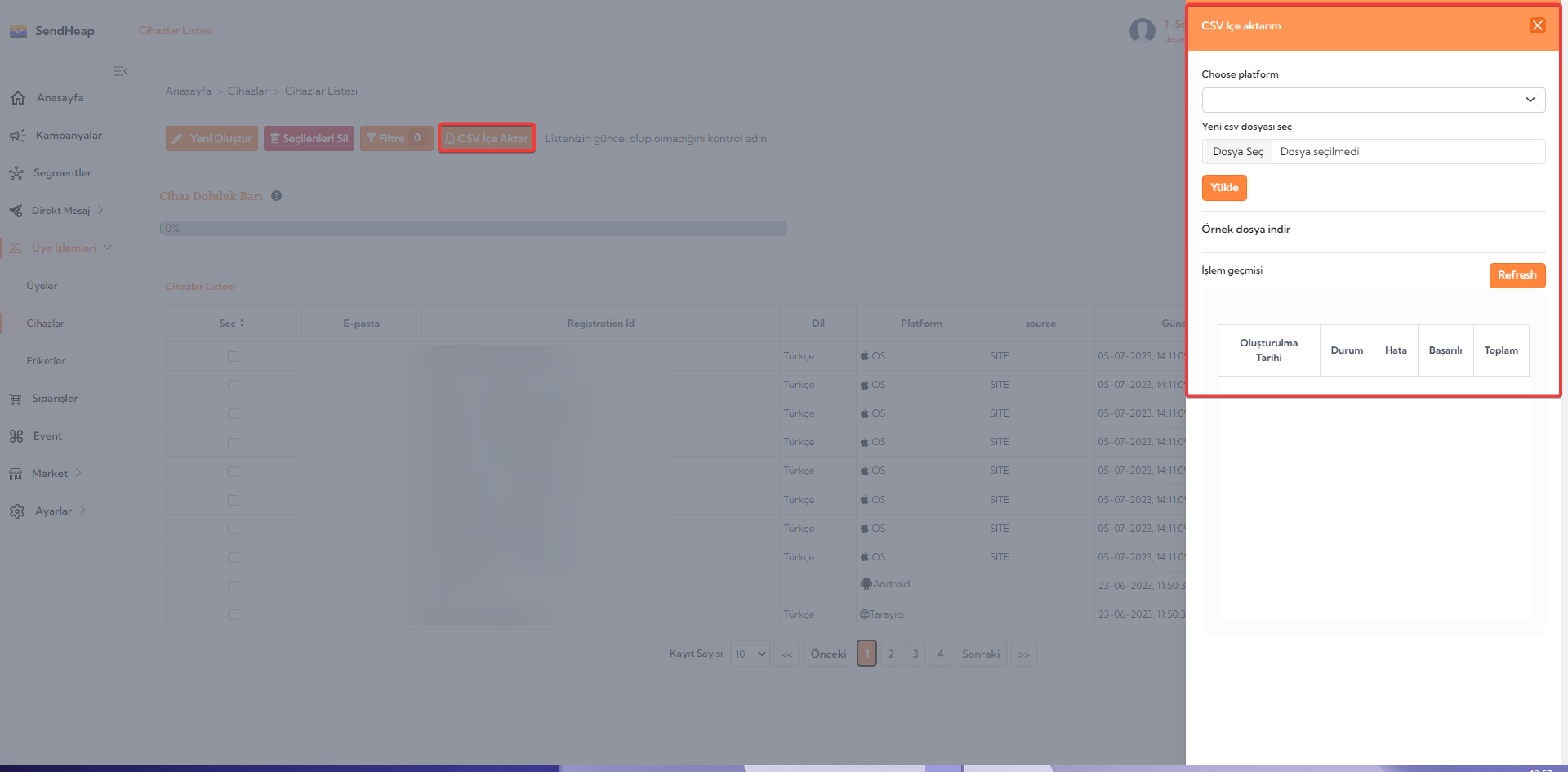
2.5. Listenizin Güncel Olup Olmadığını Kontrol Edin : SendHeap hesabınızda entegrasyon yapıldığında ekli cihazların güncellik durumlarını kontrol edebilirsiniz. Bu seçeneğe tıkladığınızda "Ayarlar > Platformlar" sayfası açılmaktadır. Cihazları çektiğiniz platform hesabının üzerinde yer alan güncelleme butonuna tıklayarak güncel listeye erişebilirsiniz.
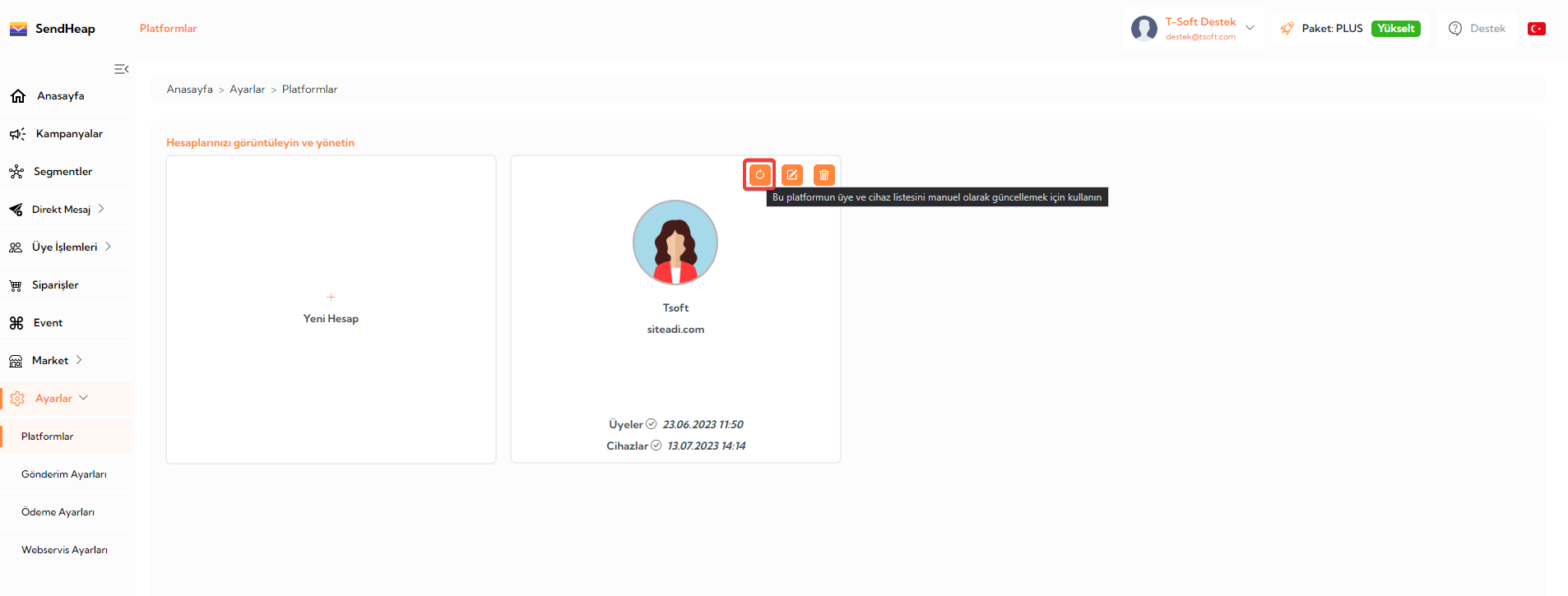
2.6. Cihaz doluluk Barı : Cihaz limit barı toplam cihaz sayısını gösterir. Eğer satın aldıgınız paketteki cihaz limitini aşıyorsanız üye ekleyemezsiniz. Bu durumda paketinizi yükseltmeniz gerekmektedir.
2.7. Cihazlar Listesi : Ekli tüm cihazlar tabloda listelenmektedir. Tabloda ekli cihazlara ait bilgiler yer almaktadır.
3. ETİKETLER
Üye veya cihazları ortak bir etiket tanımlayarak segmentlerde kullanabilirsiniz.
Segmente eklenecek üye veya cihazları tek tek eklemek yerine direk eklediğiniz etiketi seçerek tanımlayabilirsiniz.
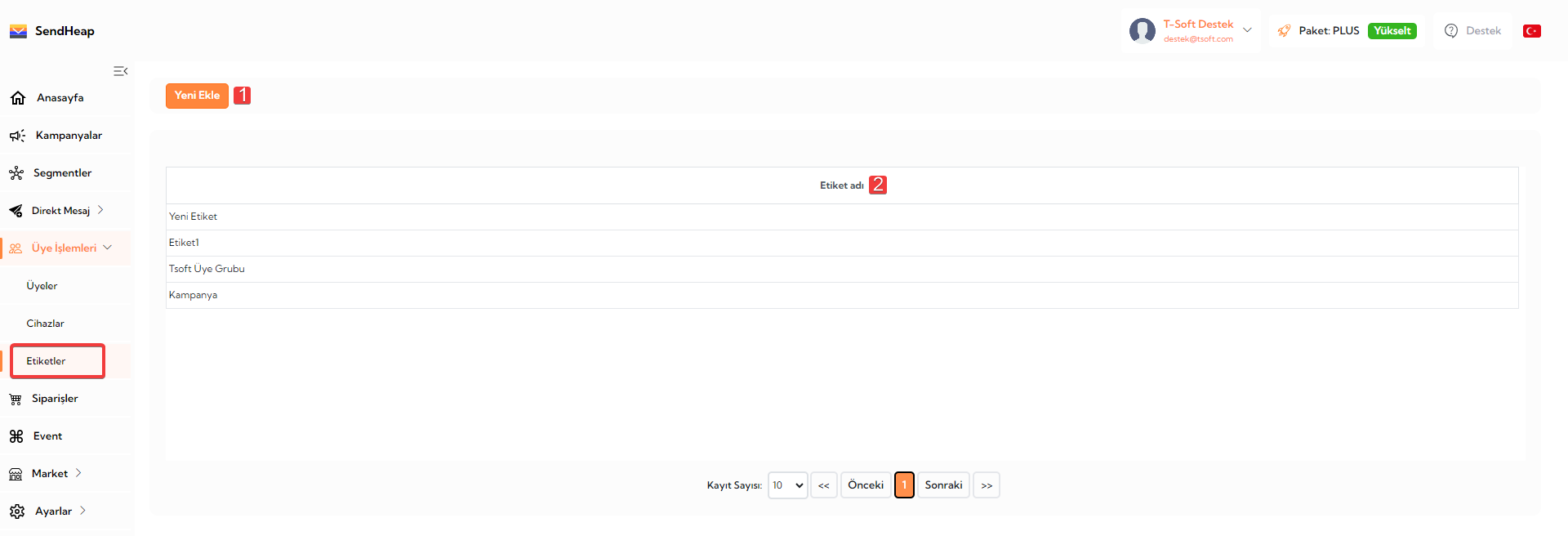
3.1. Yeni Ekle : Yeni etiket eklemek için kullanabilirsiniz. Etiket penceresinde bilgileri tanımlayarak ekleme işlemini tamamlayabilirsiniz.
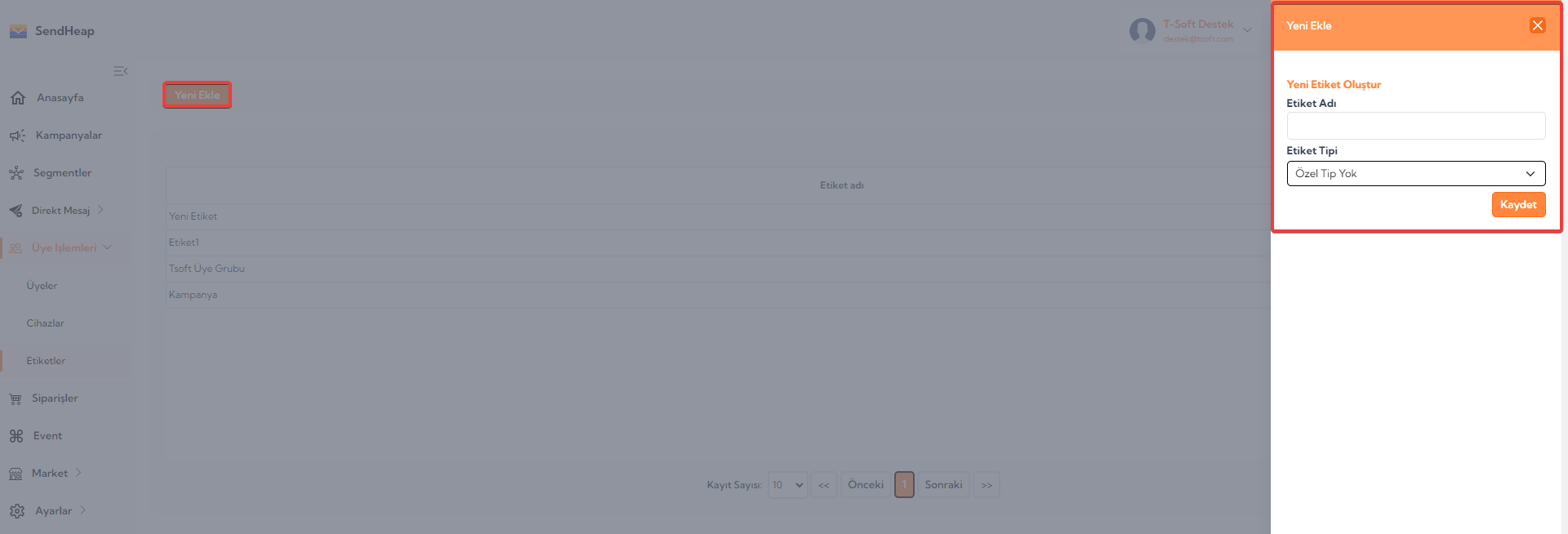
3.2. Etiket Adı : Ekli etiketlerin listelendiği tablodur. Ekli etiketleri görüntüleyebilir ve silebilirsiniz.